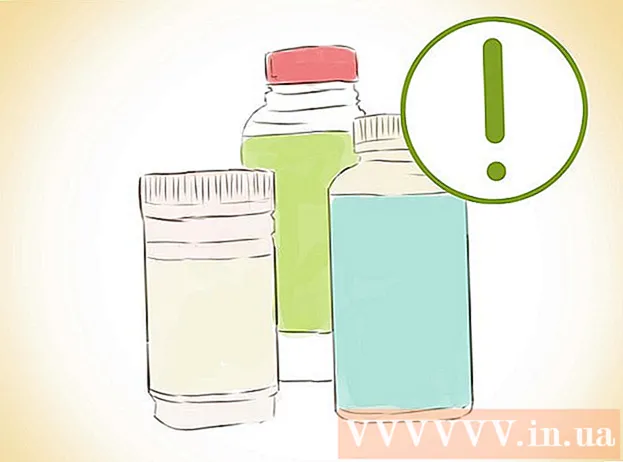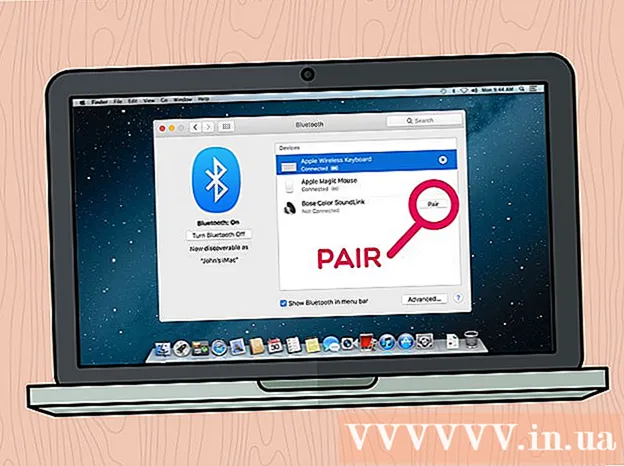Pengarang:
Clyde Lopez
Tanggal Pembuatan:
24 Juli 2021
Tanggal Pembaruan:
1 Juli 2024

Isi
- Langkah
- Metode 1 dari 2: Menggunakan template
- Metode 2 dari 2: Cara Membuat Inventaris Stok dari Awal
- Tips
Dalam artikel ini, Anda akan mempelajari cara mengelola inventaris menggunakan spreadsheet Excel di komputer Windows atau Mac OS X. Anda dapat menggunakan template yang sudah jadi atau membuat inventaris dari awal.
Langkah
Metode 1 dari 2: Menggunakan template
 1 Mulai Microsoft Excel. Klik icon berupa huruf putih "X" dengan background hijau.
1 Mulai Microsoft Excel. Klik icon berupa huruf putih "X" dengan background hijau.  2 Klik pada bilah pencarian. Itu ada di bagian atas jendela Excel.
2 Klik pada bilah pencarian. Itu ada di bagian atas jendela Excel. - Di Mac, pertama klik File di sudut kiri atas, lalu klik New From Template dari menu.
 3 Temukan templat inventaris stok. Memasuki saham di bilah pencarian di bagian atas halaman, lalu klik Masuk... Daftar template untuk manajemen inventaris akan terbuka.
3 Temukan templat inventaris stok. Memasuki saham di bilah pencarian di bagian atas halaman, lalu klik Masuk... Daftar template untuk manajemen inventaris akan terbuka.  4 Pilih templat. Klik pada template yang sesuai dengan kebutuhan Anda. Halaman pratinjau template akan terbuka.
4 Pilih templat. Klik pada template yang sesuai dengan kebutuhan Anda. Halaman pratinjau template akan terbuka. - Setiap template kontrol inventaris memiliki fungsi yang berbeda. Jika Anda tidak menyukai template yang dipilih, klik ESCuntuk kembali ke halaman template.
 5 Klik Membuat. Opsi ini berada di sisi kanan jendela pratinjau template.
5 Klik Membuat. Opsi ini berada di sisi kanan jendela pratinjau template.  6 Tunggu template dimuat dan dibuka. Ini mungkin memakan waktu beberapa detik.
6 Tunggu template dimuat dan dibuka. Ini mungkin memakan waktu beberapa detik.  7 Masukkan informasi inventaris. Untuk mengubah data dalam sel, klik dua kali, hapus angka atau kata, dan masukkan data baru. Meskipun template yang dipilih mungkin memiliki opsi yang berbeda, setiap inventaris harus menyertakan item berikut:
7 Masukkan informasi inventaris. Untuk mengubah data dalam sel, klik dua kali, hapus angka atau kata, dan masukkan data baru. Meskipun template yang dipilih mungkin memiliki opsi yang berbeda, setiap inventaris harus menyertakan item berikut: - Jumlah stok barang.
- Nama Produk.
- Harga satuan.
- jumlah barang.
- Total biaya barang.
 8 Simpan perubahan Anda. Untuk ini:
8 Simpan perubahan Anda. Untuk ini: - jendela - Klik File> Save As> This PC, klik folder untuk menyimpan di panel kiri, masukkan nama file (misalnya, Inventory Inventory) di kotak teks File Name dan klik Save.
- Mac - Klik "File"> "Save As", masukkan nama file (misalnya "Inventory Inventory"), di menu "Where", pilih folder untuk menyimpan dan klik "Save".
Metode 2 dari 2: Cara Membuat Inventaris Stok dari Awal
 1 Mulai Microsoft Excel. Klik icon berupa huruf putih "X" dengan background hijau.
1 Mulai Microsoft Excel. Klik icon berupa huruf putih "X" dengan background hijau.  2 Klik Buku kosong. Opsi ini berada di pojok kiri atas jendela.
2 Klik Buku kosong. Opsi ini berada di pojok kiri atas jendela. - Lewati langkah ini di Mac.
 3 Masukkan judul kolom. Masukkan dalam sel berikut:
3 Masukkan judul kolom. Masukkan dalam sel berikut: - A1 - Jumlah stok barang
- B1 - Nama Produk
- C1 - Harga satuan
- D1 - jumlah barang
- E1 - Total biaya barang
 4 Ubah lebar kolom. Klik dan tahan pembagi di antara dua kolom, lalu seret ke kanan untuk memperluas kolom.
4 Ubah lebar kolom. Klik dan tahan pembagi di antara dua kolom, lalu seret ke kanan untuk memperluas kolom.  5 Masukkan nomor stok barang. Klik pada sel A2, masukkan nomor stok barang (misalnya, 123456) dan tekan Masuk.
5 Masukkan nomor stok barang. Klik pada sel A2, masukkan nomor stok barang (misalnya, 123456) dan tekan Masuk.  6 Masukkan nama produk. Klik pada sel B2, lalu masukkan nama produk (misalnya, Pengikat kabel).
6 Masukkan nama produk. Klik pada sel B2, lalu masukkan nama produk (misalnya, Pengikat kabel).  7 Masukkan harga satuan barang. Klik pada sel C2 dan masukkan biaya unit item (misalnya, 300).
7 Masukkan harga satuan barang. Klik pada sel C2 dan masukkan biaya unit item (misalnya, 300).  8 Masukkan jumlah barang yang tersedia. Klik pada sel D2 dan masukkan jumlah item dalam stok (misalnya, 80).
8 Masukkan jumlah barang yang tersedia. Klik pada sel D2 dan masukkan jumlah item dalam stok (misalnya, 80).  9 Masukkan rumus untuk menghitung total biaya suatu barang. Klik pada sel E2, masukkan = C2 * D2 dan tekan Masuk... Sel akan menampilkan total biaya item.
9 Masukkan rumus untuk menghitung total biaya suatu barang. Klik pada sel E2, masukkan = C2 * D2 dan tekan Masuk... Sel akan menampilkan total biaya item. - Masukkan rumus yang sama di setiap sel di kolom "Total Harga Pokok" - alih-alih C2 dan D2 masukkan alamat sel yang sesuai (misalnya, jika nilai dalam sel dikalikan C10 dan H10, masukkan alamat ini alih-alih C2 dan D2).
 10 Tambahkan item lain ke inventaris. Ulangi proses di atas untuk setiap item dalam stok. Masukkan informasi tentang setiap produk baru di baris berikutnya.
10 Tambahkan item lain ke inventaris. Ulangi proses di atas untuk setiap item dalam stok. Masukkan informasi tentang setiap produk baru di baris berikutnya.  11 Simpan tabel. Untuk ini:
11 Simpan tabel. Untuk ini: - jendela - Klik File> Save As> This PC, klik folder untuk menyimpan di panel kiri, masukkan nama file (misalnya, Inventory Inventory) di kotak teks File Name dan klik Save.
- Mac - Klik "File"> "Save As", masukkan nama file (misalnya "Inventory Inventory"), di menu "Where", pilih folder untuk menyimpan dan klik "Save".
Tips
- Untuk menambahkan lembar baru ke tabel, klik "+" di sudut kiri bawah.